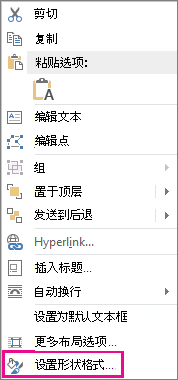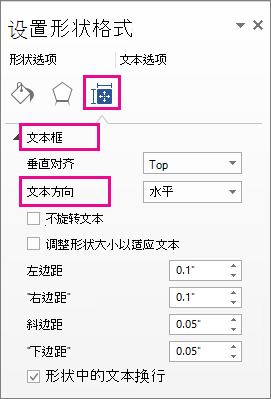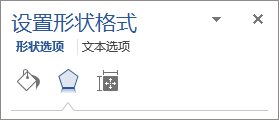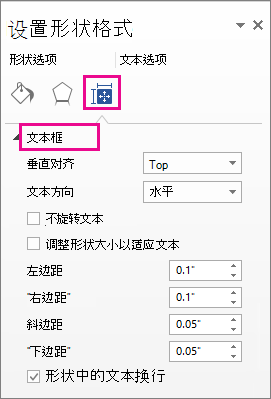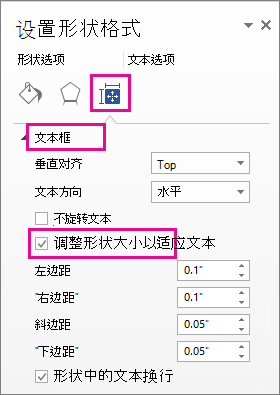在 PowerPoint 中设置形状或文本框中的文本方向和位置
应用对象
在 PowerPoint 中,文本框和大多数形状都可以包含文本。 文本可以水平或垂直放置,并且可以显示在一行或 换行 到多行。
视频:了解如何在形状或文本框中排列文本。 可以翻转文本或旋转文本,并且可以垂直和水平对齐:

指定形状或文本框中的文字方向
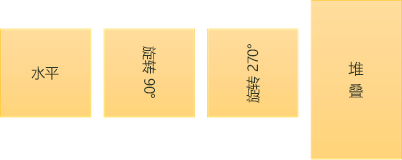
在形状或文本框中,可更改文本的阅读方向。 也就是说可将文本旋转 90 度或 270 度,改变其显示方向。
-
右键单击形状或文本框的边框。
-
在快捷菜单上,选择“ 设置形状格式”。
-
在“ 设置形状格式 ”窗格中,
-
在 “文本框 ”下,在“ 文本方向 ”列表中选择所需的选项。
在 PowerPoint 和 Excel 中可使用“堆叠”选项,但 Word 中不能使用。
在形状或文本框中旋转文本(设置对称文本)
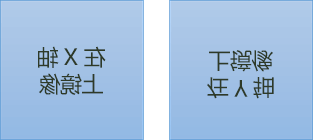
-
在文档中插入文本框或形状,然后键入文本并设置文本格式。
-
右键单击框或形状,然后选择“ 设置形状格式”。
-
在“ 设置形状格式 ”窗格的“ 形状选项”下,选择“ 效果”。
-
在“ 三维旋转 ”下的“ X 旋转 ”或 “Y 旋转 ”框中,输入 180 。
-
(可选) 如果文本框填充了颜色,则可以在“ 设置形状格式 ”窗格中删除该颜色。 在 “形状选项” 下,单击“ 填充 & 行 ”选项卡
-
(可选) 若要删除文本框轮廓,请右键单击文本框,在出现的迷你工具栏中单击“ 大纲 ”,然后选择“ 无大纲 ”。
更多位置设置选项
选择下面的某个标题,打开并查看详细说明。
若要更改单个段落或单行的水平对齐方式,请执行以下操作:
-
单击要修改的文本段落或行。
-
在“ 开始 ”选项卡 (或 Outlook) 中的“ 邮件 ”选项卡上,单击所需的水平对齐方式选项。
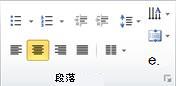
若要更改形状或文本框中所有文本的水平对齐方式,请执行以下操作:
-
单击形状或文本框的边框以选中它。
-
在“ 开始 ”选项卡上, (或 Outlook) 中的“ 邮件 ”选项卡,单击所需的水平对齐方式选项。
当文本 换行 时,当它到达形状或文本框的右边框时,它会自动继续在新行上。
-
右键单击包含要换行的文字的形状或文本框的边框。
-
在快捷菜单上,选择“ 设置形状格式 ”。
-
在“ 设置形状格式 ”窗格中,选择“ 大小/布局 & 属性
边距是文本与封闭形状或文本框外边框之间的距离。
-
右键单击形状或文本框的边框。
-
在快捷菜单上,选择“ 设置形状格式 ”。
-
在“ 设置形状格式 ”窗格中,
-
为以下任一边距指定以英寸或毫米 (mm) 为单位的度量值:
边距
说明
“左边距”
形状左边框与最左侧文本之间的距离
“右边距”
形状右边框与最右侧文本之间的距离
“上边距”
形状上边框与最上方文本之间的距离
“下边距”
形状下边框与最下方文本之间的距离
可以沿垂直方向自动增加形状或文本框的大小,以使文字适合。
-
右键单击形状或文本框的边框。
-
在快捷菜单上,单击“ 设置形状格式”。
-
在“ 设置形状格式 ”窗格中,单击“ 布局 & 属性 ”
提示: 可以通过在 溢出 上 单击“收缩文本”来减小文本的大小,使其适合形状或文本框。